
Cara Mengedit Dokumen PDF Menggunakan 8 Strategi Sederhana [Diperbarui]

Bagaimana cara mengedit dokumen PDF? File PDF terkenal sulit untuk diedit, tetapi untungnya, Anda dapat menemukan banyak editor PDF dengan pencarian internet yang cepat. Namun, banyak program perangkat lunak yang mahal, dan editor PDF gratis atau berbiaya rendah biasanya hanya menawarkan fungsionalitas minimal dan tidak ada jaminan konversi file yang tepat.
Namun, dengan editor PDF terbaik, Anda dapat mengedit dokumen PDF dan membuat perubahan pada file PDF Anda, seperti menyembunyikan teks, menambahkan teks baru, menyorot teks, dan mengintegrasikan gambar, simbol, dan bentuk. Baca artikel ini untuk mengetahui cara mengedit dokumen PDF dengan mudah.
Selain mengedit dokumen PDF, perangkat lunak dan alat offline yang kami rekomendasikan memastikan Anda mengubah dokumen agar sesuai dengan preferensi Anda. Untuk menggunakan editor PDF offline, Anda hanya perlu mengunduhnya satu kali selama kompatibel dengan perangkat Anda. Berikut cara mengedit dokumen PDF yang dipindai menggunakan program offline:
Sebelum Microsoft menambahkan fitur baru ke Word, mengedit dokumen PDF adalah hal yang membosankan, namun kini jauh lebih sederhana. Rilis terbaru Microsoft Word menyederhanakan proses edit dokumen PDF. Versi Word apa pun mulai tahun 2013 dan seterusnya bisa digunakan. Lihat manual ini untuk petunjuk langkah demi langkah dalam mengedit dokumen PDF jika Anda perlu mempelajari caranya.
Langkah 1. Luncurkan Microsoft Word dan buka menu File.

Langkah 2. Identifikasi file PDF yang ingin Anda edit dan klik "Buka" dari jendela dokumen.
Langkah 3. Pemberitahuan akan muncul memberi tahu Anda bahwa Word akan memproses PDF Anda dan mengubahnya menjadi dokumen yang dapat diedit dengan teks dan gambar. Klik "Oke".
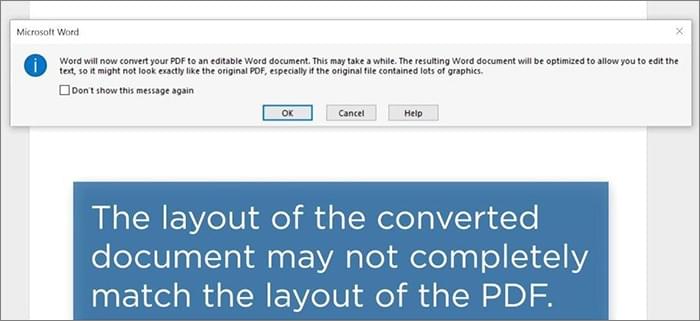
Langkah 4. Anda dapat mengedit dokumen PDF dengan menghapus atau menambahkan konten dan menyesuaikan margin, ukuran halaman, dan orientasi halaman.
Langkah 5. Setelah menyelesaikan dokumen PDF Anda, simpan dan ekspor sebagai PDF.
Lihat Juga: Dari Teks ke Interaksi: Cara Membuat PDF yang Dapat Diisi di Word
Program yang paling umum digunakan untuk memodifikasi PDF adalah Adobe Acrobat. Seperti produk Adobe lainnya, Anda bisa mendapatkan editor dokumen PDF online dengan membayar versi Standar atau Pro. Fitur pengeditan PDF-nya mencakup pengeditan teks dan gambar, pengisian formulir, perbandingan versi, pemindaian ke PDF yang dapat dicari, dan validasi ISO.
Lantas, bagaimana cara mengedit dokumen PDF menggunakan Adobe Acrobat Pro?
Langkah 1. Luncurkan Adobe Acrobat DC, pilih PDF untuk dikerjakan, dan klik "Buka File".
Langkah 2. Klik tombol "Edit PDF" di sisi kanan jendela.

Langkah 3. Pilih teks atau gambar yang ingin Anda modifikasi. Acrobat akan mencakup semua alat pemformatan yang Anda perlukan untuk bekerja dengan teks Anda.
Langkah 4. Simpan dokumen PDF Anda yang telah diedit.
Anda mungkin ingin tahu: [Terpecahkan] Cara Mengubah Dokumen Word ke PDF dengan Cara Efisien
Elemen PDF fleksibel dan sederhana, memungkinkan Anda memodifikasi file PDF dengan cepat. Anda dapat mengubah teks apa pun di PDF, menambahkan konten baru, menghapus teks lama, menyelaraskan teks, menyesuaikan ukuran font, dll. File PDF dapat menghapus atau menambahkan gambar ke dalamnya dalam sekejap dengan teks.
Kemampuan pengenalan karakter optik (OCR) PDFelemen membedakannya dan memungkinkan untuk membuat perubahan pada teks dalam PDF yang dipindai atau berbasis gambar. PDF dapat dikonversi ke banyak jenis file lainnya, seperti Microsoft Word, PowerPoint, Excel, gambar, EPUB, dll. Anda dapat menggunakan program ini di Windows dan Mac . Berikut adalah beberapa fitur fantastis dari PDFelement:
Ikuti langkah-langkah sederhana ini untuk mengedit dokumen dalam PDF menggunakan PDFelement:
01 Unduh, instal, dan aktifkan elemen PDF. Klik "Buka PDF" untuk menambahkan PDF yang ingin Anda edit.

02 Klik tombol "Edit". Anda dapat menambahkan teks , gambar, tautan, dan bahkan mengedit tanda air, latar belakang, dan lainnya di sini.

03 Setelah melakukan pengeditan yang Anda inginkan, klik "Pratinjau", dan jika semuanya terlihat baik, Anda dapat menyimpan file tersebut.

Karena editor PDF online sudah tersedia dan mudah digunakan, editor PDF online menghilangkan kebutuhan untuk mengunduh dan menginstal perangkat lunak khusus untuk mengedit file PDF Anda. Berikut adalah alat canggih untuk mengedit dokumen PDF di cloud:
Editor dokumen Sejda PDF dapat digunakan di browser web untuk mengubah teks PDF, menambahkan kolom baru, dan melakukan OCR, semuanya dalam antarmuka editor. Anda juga dapat menambahkan kata sandi ke PDF Anda, menggabungkan file dan halaman PDF Anda, membagi PDF Anda menjadi beberapa yang baru , menambahkan tanda tangan, menghapus halaman, dll.
Gunakan prosedur di bawah ini untuk mengedit dokumen PDF menggunakan Sejda:
Langkah 1. Navigasikan ke situs web Sejda PDF dan pilih "Editor PDF" di bagian EDIT & TANDA TANGAN.
Langkah 2. Klik "Unggah file PDF" untuk menambahkan dokumen PDF.

Langkah 3. Dokumen Anda dapat diedit sekarang. Anda dapat mengubah font, warna, dan ukuran teks dokumen PDF Anda. Kemudian klik "Terapkan perubahan" untuk melakukan perubahan.
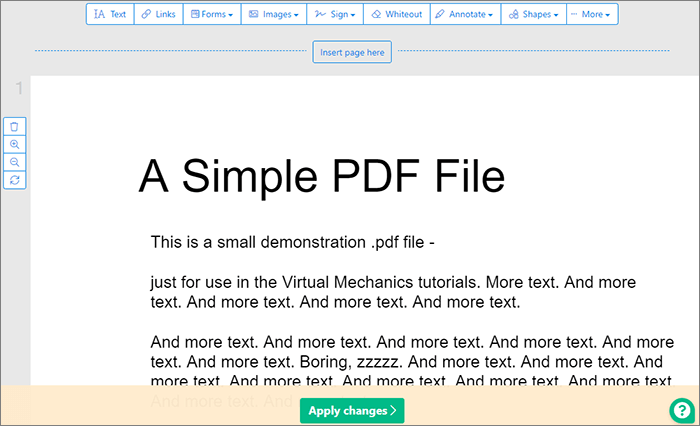
Program pengeditan online TinyWow adalah alat komprehensif untuk revisi dokumen PDF. Semua pemformatan dan pemotongan ditangani dengan aman di browser Anda, jadi Anda tidak perlu khawatir akan merusak file asli. Anda dapat dengan mudah menyesuaikan PDF apa pun sesuai keinginan Anda dengan beberapa klik sebagai berikut:
Langkah 1. Akses Editor PDF TinyWow melalui browser Anda.
Langkah 2. Sekarang Anda dapat mengedit PDF Anda dengan opsi "Unggah dari PC atau Seluler", "Buat Baru", atau "Seret file ke sini".
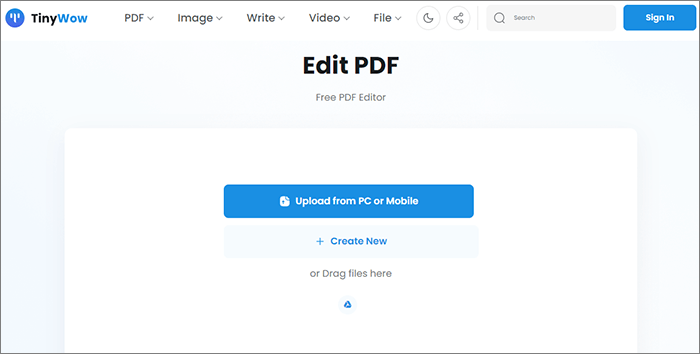
Langkah 3. Anda sekarang dapat menambahkan teks, menyorot PDF, menyisipkan tanggal dan waktu, dan menandatangani PDF, di antara fungsi-fungsi lainnya. Setelah selesai, klik tombol "Unduh".
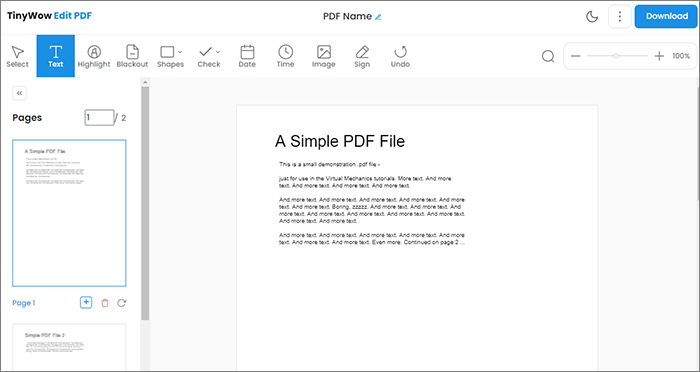
Memanfaatkan Google Dokumen untuk mengedit PDF Anda adalah alternatif sederhana dan menghemat waktu dibandingkan alat pengeditan PDF pihak ketiga. Dengan Google Docs, Anda dapat dengan cepat mengubah PDF menjadi dokumen yang dapat diedit sepenuhnya, dengan kemampuan untuk mengubah font, warna, dan elemen lainnya.
Untuk memulai dengan editor PDF Google Dokumen, berikut adalah langkah-langkah sederhana:
Langkah 1. Masuk ke Google Drive . Klik "Folder baru" > "Unggah file".

Langkah 2. Pilih file PDF yang ingin Anda modifikasi dari daftar dan klik "Buka". Saat transfer selesai, buka "Terbaru" di panel kiri untuk melihat PDF yang baru saja Anda tambahkan.
Langkah 3. Pilih "Buka dengan" > "Google Docs" dari menu konteks setelah mengklik kanan nama file PDF.

Langkah 4. Ini akan menghasilkan file Docs baru yang dapat Anda modifikasi. Buka file, lakukan pengeditan yang diperlukan, dan klik "File" > "Download" > "PDF Document (.pdf)" untuk menyimpan file sebagai PDF.

iLovePDF memungkinkan Anda mengedit PDF menggunakan antarmuka pengguna yang intuitif. PDF dapat dengan cepat dimodifikasi menggunakan kemampuan pengeditan perangkat lunak yang tersedia untuk mengganti atau menambahkan teks dan gambar, menambahkan konten baru, dan memotong halaman. Berikut cara menggunakan iLovePDF untuk mengedit dokumen dalam PDF:
Langkah 1. Luncurkan editor iLovePDF. Klik "Pilih file PDF" atau letakkan PDF di sini.

Langkah 2. Setelah Anda mengunggah, Anda dapat mengakses toolbar. Dari sana, Anda dapat menggambar, menambahkan teks, menambahkan gambar, dan menambahkan bentuk melalui ikon yang ditampilkan.
Langkah 3. Untuk menyimpan pekerjaan Anda sebagai PDF, pilih "Edit PDF".

PDF2Go adalah layanan berbasis web yang memfasilitasi pengeditan dokumen PDF dengan cepat dan mudah. Antarmuka intuitif dan alat pengeditan PDF2Go memungkinkan Anda mengubah file PDF tanpa menginstal perangkat lunak khusus.
Gunakan prosedur sederhana di bawah ini untuk mengedit dokumen PDF gratis menggunakan PDF2go:
Langkah 1. Tambahkan PDF ke situs web dengan mengklik opsi "Pilih File".

Langkah 2. Pilih alat pengeditan; dengan itu, Anda dapat menambahkan teks, menyorot teks, memperbesar dan memperkecil, dan mengatur ulang seluruh halaman, di antara fungsi-fungsi lainnya.
Langkah 3. Pilih "Opsi" dari menu sebelah kiri untuk mengubah skema warna tema, jenis huruf, ketebalan guratan, dan banyak lagi.
Langkah 4. Untuk mendapatkan PDF revisi Anda, klik tombol "SIMPAN" dua kali.
Kesimpulannya, menguasai seni mengedit dokumen PDF adalah keterampilan yang berharga di dunia digital saat ini. Dengan alat dan teknik yang tepat, Anda dapat mengubah PDF statis menjadi file dinamis, interaktif, dan dapat disesuaikan. Baik itu menambahkan teks, gambar, tautan, atau menyempurnakan tata letak, kemungkinannya tidak terbatas. Ingatlah untuk memilih software pengedit PDF yang tepat dan sesuai dengan kebutuhan Anda, dan selalu utamakan keamanan data. Metode yang disebutkan dalam artikel ini adalah awal yang baik untuk mengedit PDF dan seharusnya cukup untuk mencakup sebagian besar pekerjaan pengeditan PDF Anda. Kami merekomendasikan elemen PDF , yang memastikan Anda mengedit dokumen PDF dengan satu klik. Unduh sekarang dan nikmati perubahan PDF Anda sebanyak yang Anda mau.
Artikel Terkait:
Alat Penghapus Keamanan PDF Gratis Terbaik untuk Direkomendasikan [7 Alat]
Cara Mengedit PDF di Google Documents – Semua yang Perlu Anda Ketahui
Membuka Kekuatan Konversi: Cara Mengonversi PDF ke Word
PDF ke Word: Konversi PDF ke Word dengan Adobe Acrobat & Alternatif